I denne vejledning vil jeg vise dig, hvordan du effektivt kan duplikere klip og lydspor i DaVinci Resolve. At duplikere klip kan hjælpe dig med at give fleksibilitet til dit projekt og sikre, at du hurtigt kan genbruge de ønskede dele af din video. Uanset om du kun vil duplikere en bestemt sektion af din video eller det tilhørende lydspor, vil du se, at dette er en simpel proces, som du let kan mestre.
Vigtigste erkendelser
- Du kan duplikere klip og lyd i DaVinci Resolve ved at bruge Alt-tasten.
- En anden metode er at kopiere og indsætte via genvejsmenuen.
- Brug genveje for at fremskynde processen.
Trin-for-trin vejledning
Forberedelse af tidslinjen
Før vi begynder at duplikere, skal du først have et klip eller en lydfil på din tidslinje. Jeg vil vise dig, hvordan du gør dette.
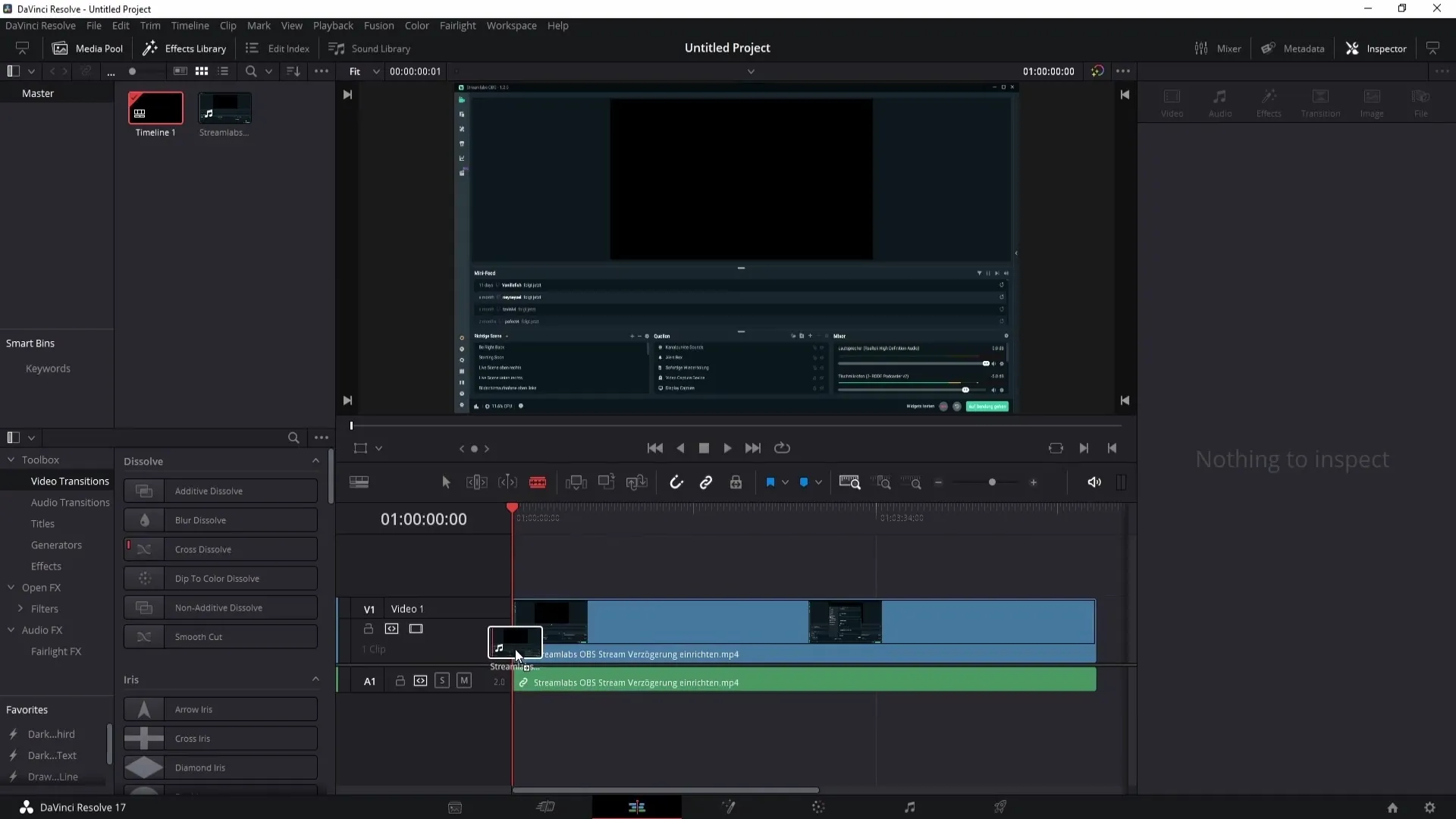
Begynd med at trække dit ønskede klip eller lydfil ind i tidslinjen. Sørg for, at du har valgt det område, som du ønsker at duplikere, korrekt.
Vælg og klip klip
Nu skal du klippe klippet ved det ønskede sted. Hvis du er for unøjagtig, kan det gøre duplikeringen vanskelig. Jeg anbefaler at skifte til midterste visning for at kunne foretage mere præcise klip.
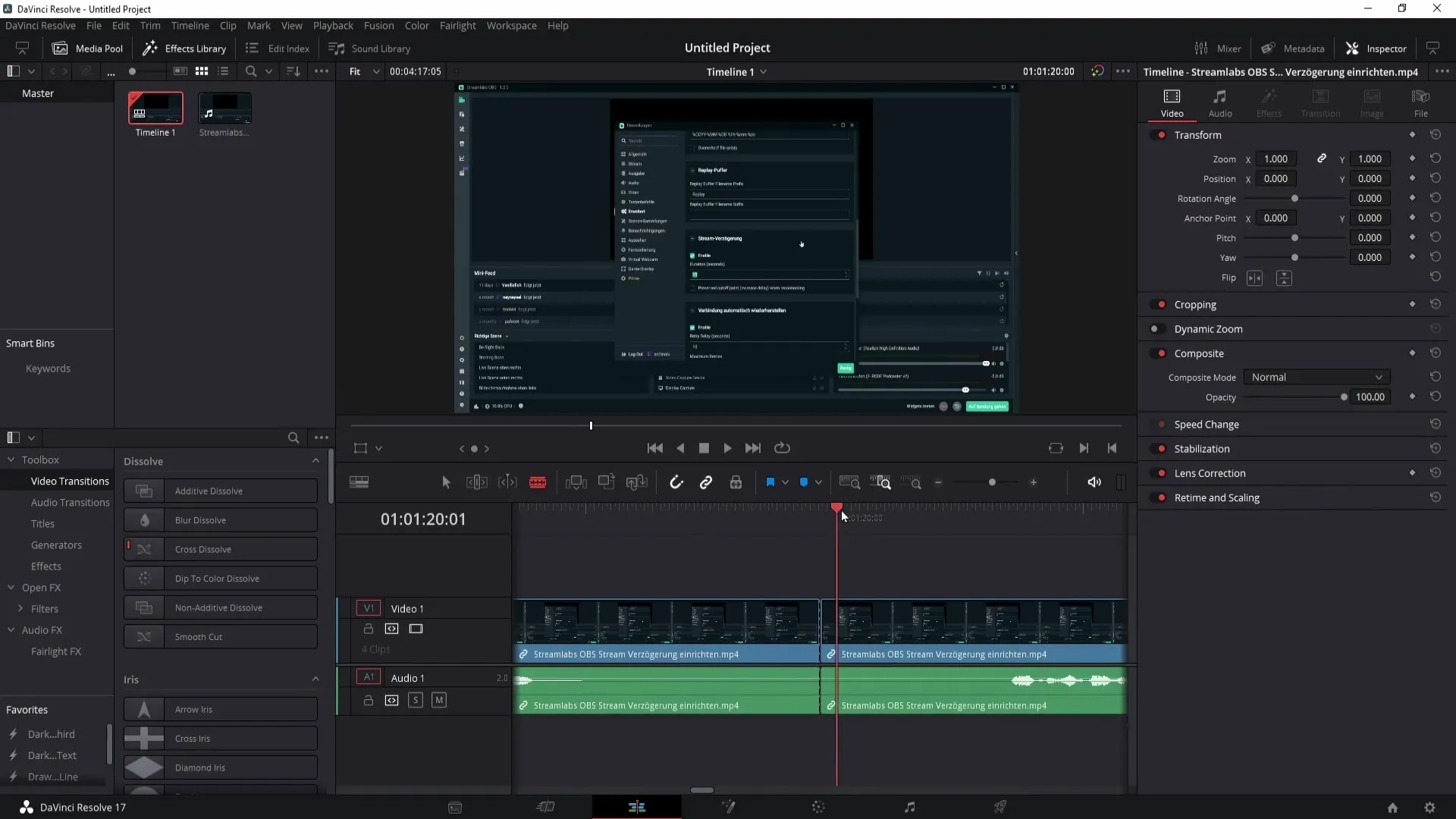
Efter vejledningen skal du have klippet korrekt. I mit eksempel klipper vi fx en bestemt del ud for senere at duplikere den.
Første metode: Duplikering med Alt-tasten
Den første metode, jeg vil vise dig, er brugen af Alt-tasten. For at duplikere et klip eller en lyd, skal du holde Alt-tasten nede og trække det ønskede klip til det ønskede sted i tidslinjen.
Du vil se, at klippet blot duplikeres. Du har nu to identiske klip, som du kan fortsætte med at redigere. Vær dog opmærksom på, at det er vigtigt, hvad du vælger, da det er vigtigt, om det kun er klippet eller også lydfilen, du ønsker at arbejde med.
Duplikering af lyd
Hvis du også ønsker at duplikere lydfilen, skal du holde Alt-tasten nede, mens du trækker, og sørg for at vælge det korrekte område.
Nu har du mulighed for at duplikere både klippet og lyden sammen. Dette er særligt nyttigt, hvis du vil overføre en hel segment af din video.
Anden metode: Kopier og indsæt
En alternativ metode er at kopiere via genvejsmenuen. Højreklik på klippet og vælg indstillingen "Kopier".
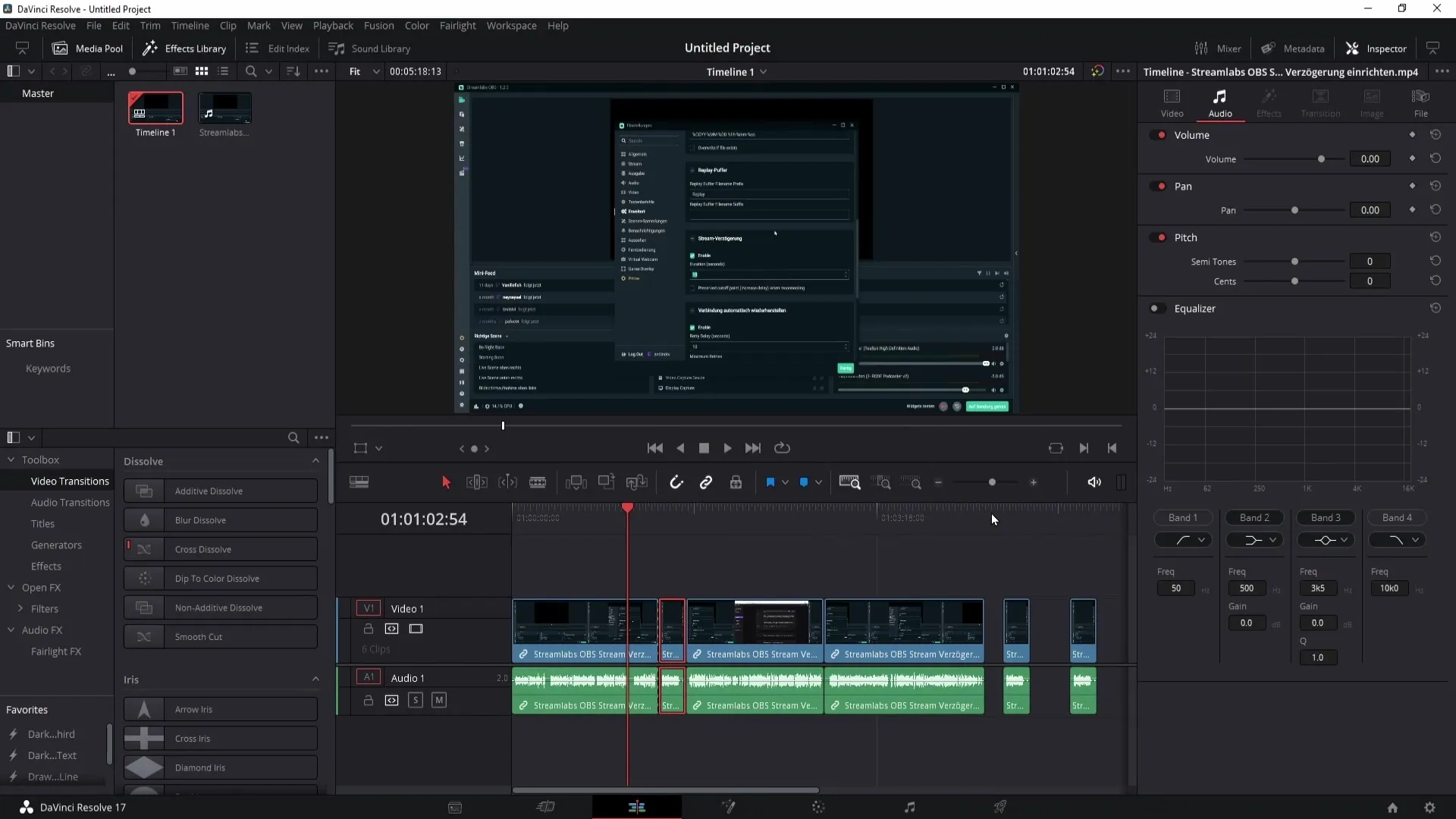
Derefter er det vigtigt, at du med musen placerer dig dér, hvor du ønsker at indsætte klippet. For eksempel, hvis du ønsker at være i slutningen af videoen, positioner musen og højreklik igen.
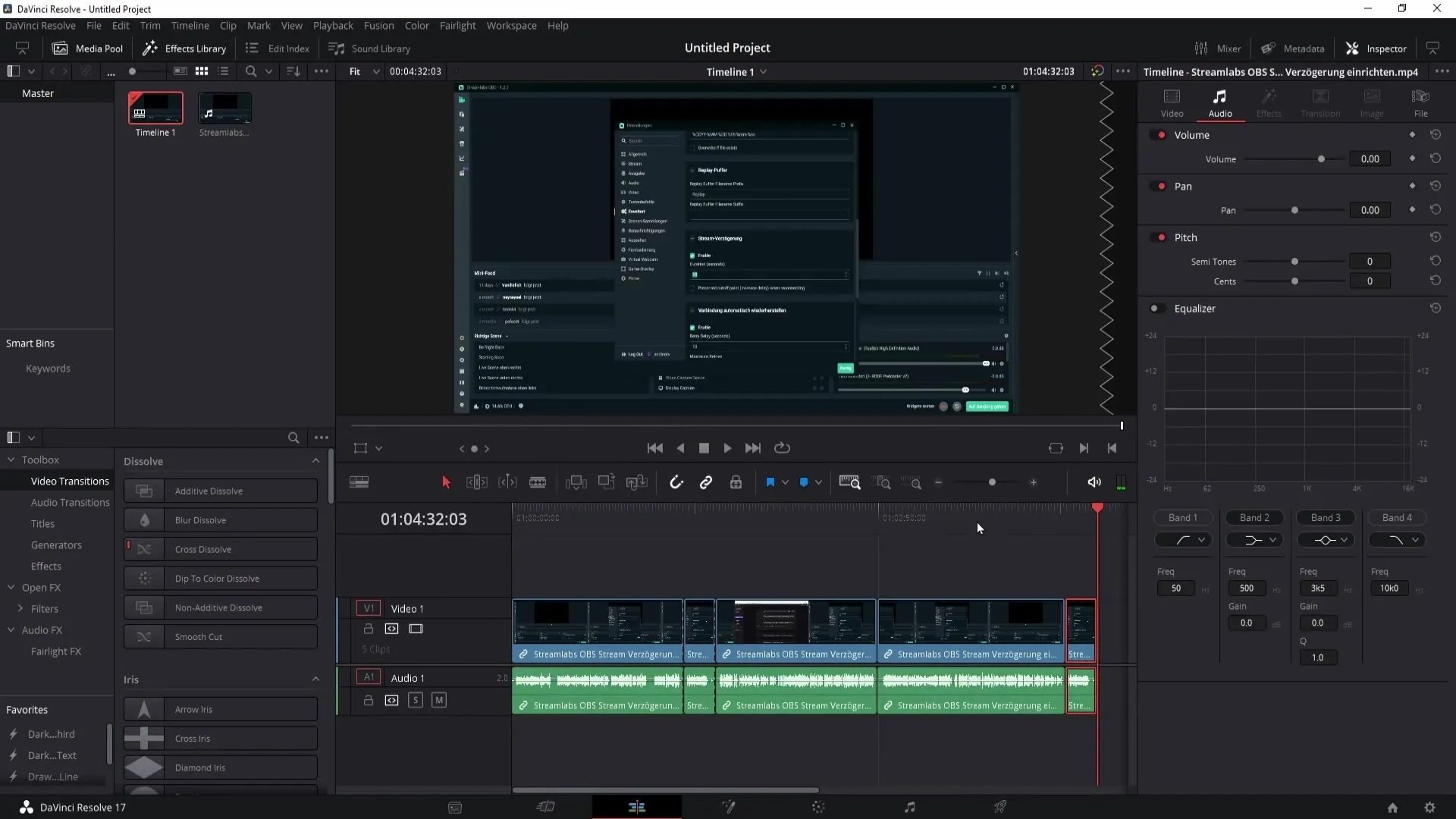
Vælg nu "Indsæt" for at tilføje klippet der. Bemærk, hvis du ønsker at indsætte klippet mellem to eksisterende klip, skal du vælge det rette sted.
Indsæt på et specifikt sted
Hvis du ønsker at indsætte et klip mellem to eksisterende klip, skal du igen højreklikke og vælge "Indsæt" eller alternativt genvejen Styring + V.
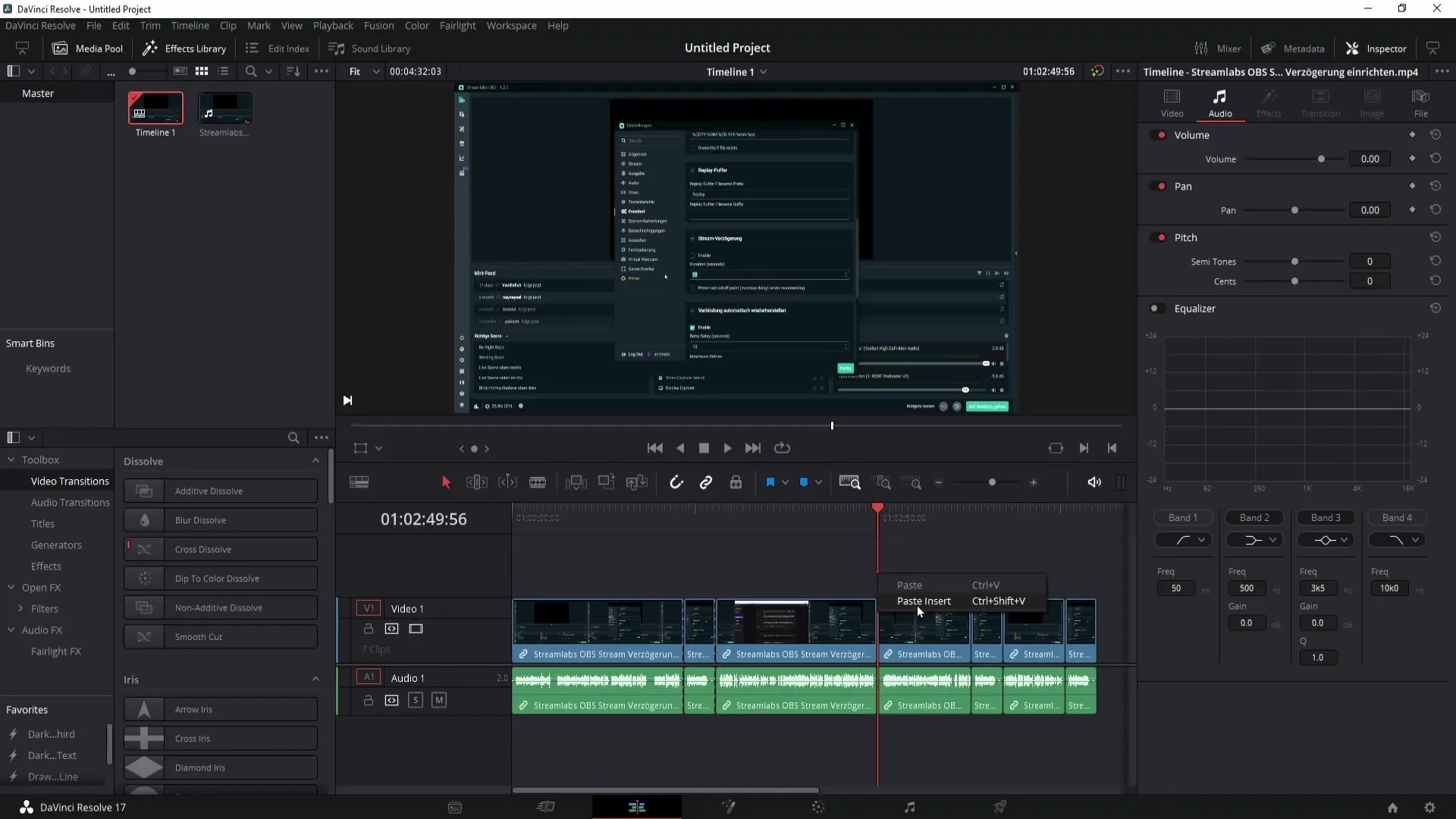
For en mere præcis placering kan du også vælge indstillingen "Indsæt Indsæt", som er lidt mere kompleks, men giver en bedre tilgang til placering.
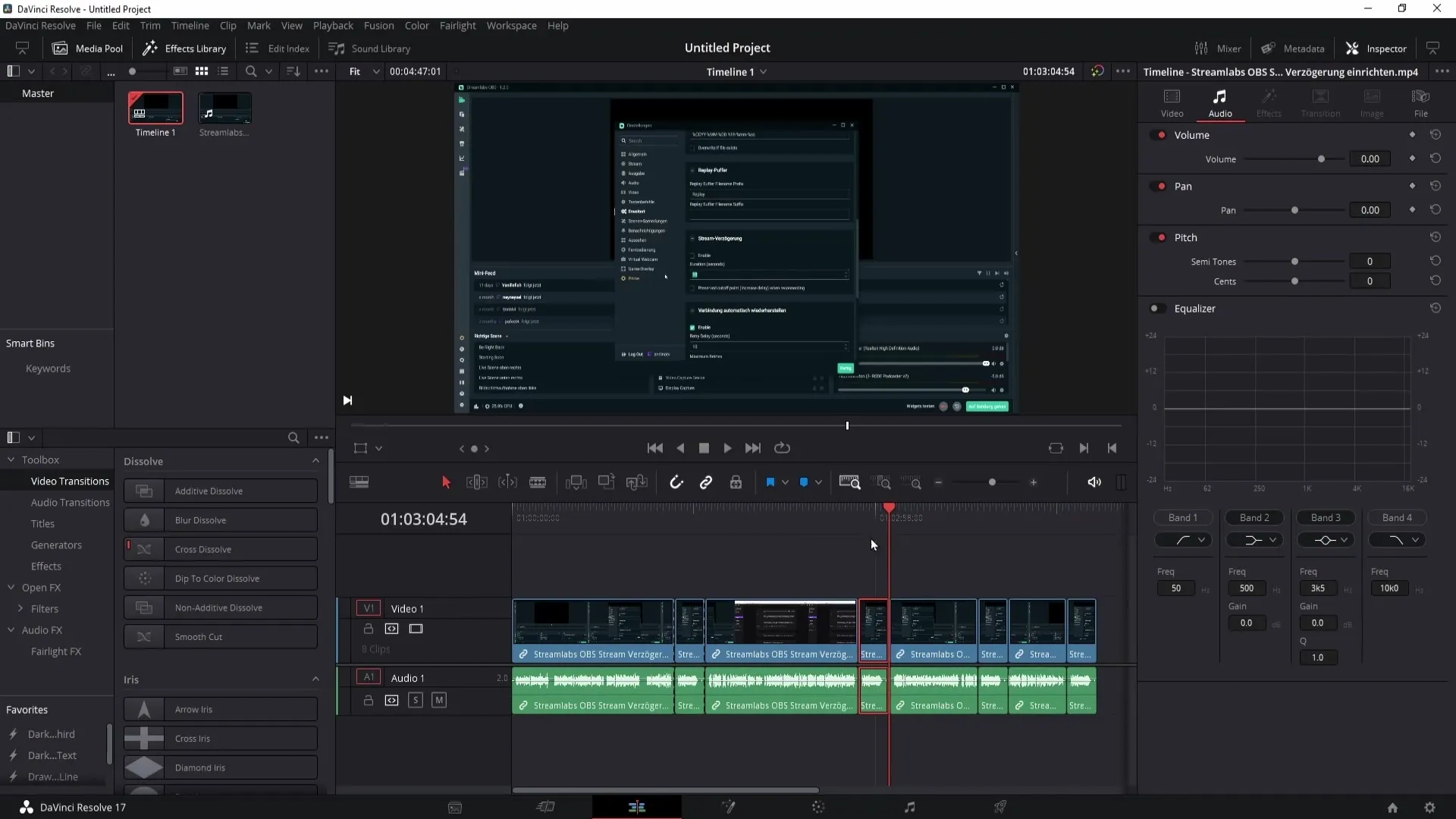
Med denne metode indsættes klippet mellem de andre klip, uden at du behøver at flytte de eksisterende klip.
Oversigt
I denne vejledning har du lært, hvordan du effektivt kan duplikere klip og lyd i DaVinci Resolve. Med de viste metoder - ved at bruge Alt-tasten eller kopiere og indsætte via genvejsmenuen - har du nu værktøjerne til at gøre dine videoer mere fleksible og imødekommende.
Ofte stillede spørgsmål
Hvordan kan jeg duplikere et klip i DaVinci Resolve?Holder Alt-tasten nede og trækker klippet til den ønskede position.
Hvad er genvejene for at kopiere og indsætte et klip?Ctrl + C for at kopiere og Ctrl + V for at indsætte.
Kan jeg duplikere både videoen og lydsporet?Ja, ved at vælge både klippet og lydfilen ved at holde Alt-tasten nede.


